Win7 시스템의 업데이트 프로세스가 진행됨에 따라 기능이 점점 더 완벽해지고 있으며, 호환성도 점점 더 좋아지고 있어 사용하기가 더 부드러워지고 있다고 말합니다. 따라서 팬이 점차 늘어나고 있습니다. 노트북에 win7 시스템을 다시 설치하는 원클릭 방법에 대해 이야기해 보겠습니다.
1. 먼저 초보자용 원클릭 시스템 재설치 도구를 다운로드한 다음 이를 열고 Windows 7 Ultimate를 선택합니다.

2. 다운로드 속도는 네트워크에 따라 다릅니다.
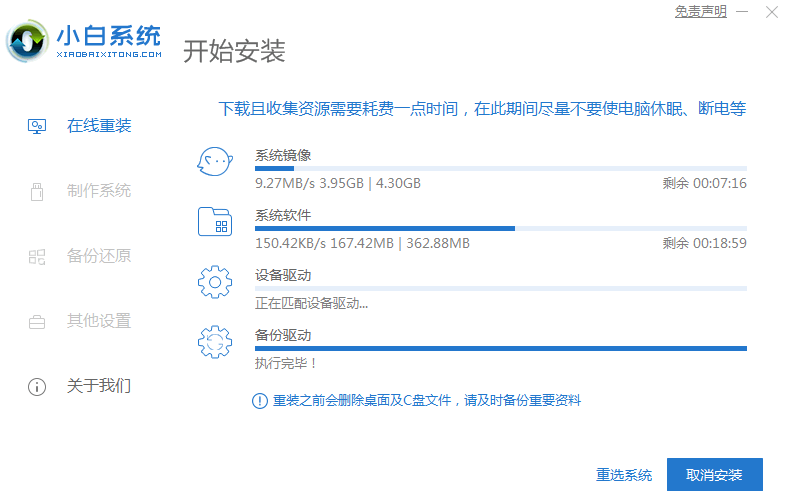
3. 소프트웨어 다운로드가 완료되면 자동으로 배포됩니다. 완료되면 즉시 다시 시작하라는 메시지가 표시됩니다.
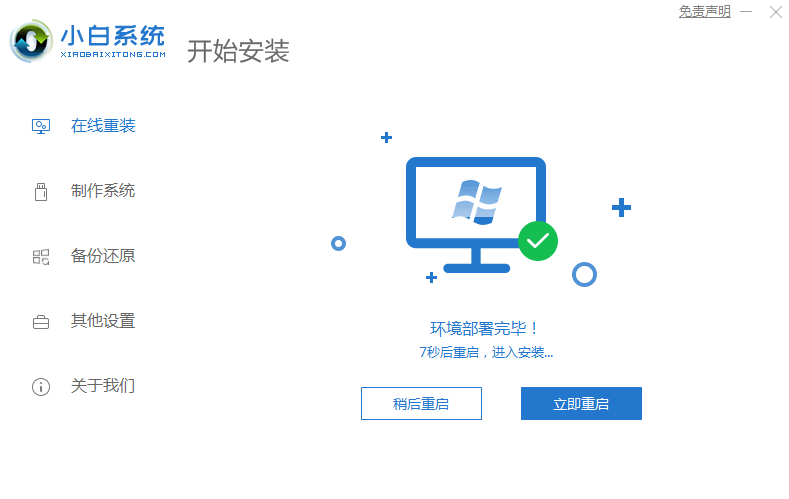
4. 컴퓨터를 다시 시작한 후 시작 메뉴에서 두 번째 XiaoBai -MSDN 온라인 설치 모드 메뉴를 선택하고 Enter를 눌러 PE 시스템으로 들어갑니다.
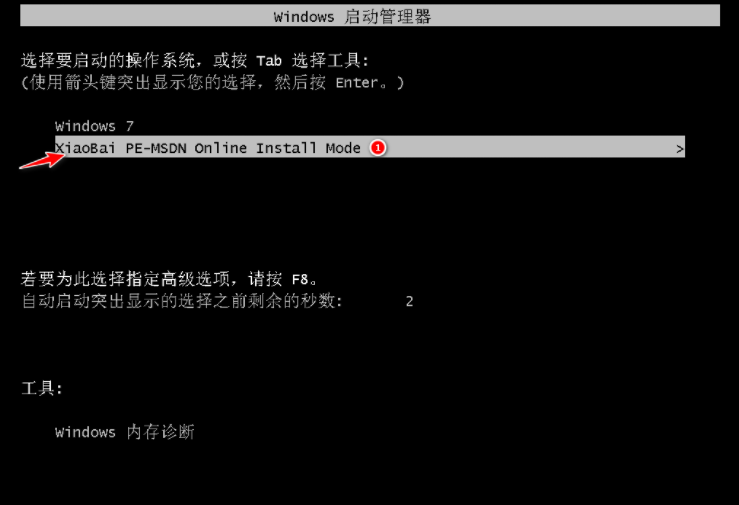
5. PE 시스템에 들어가면 Xiaobai 설치 도구가 자동으로 시스템 설치를 도와주므로 인내심을 갖고 기다리면 됩니다.
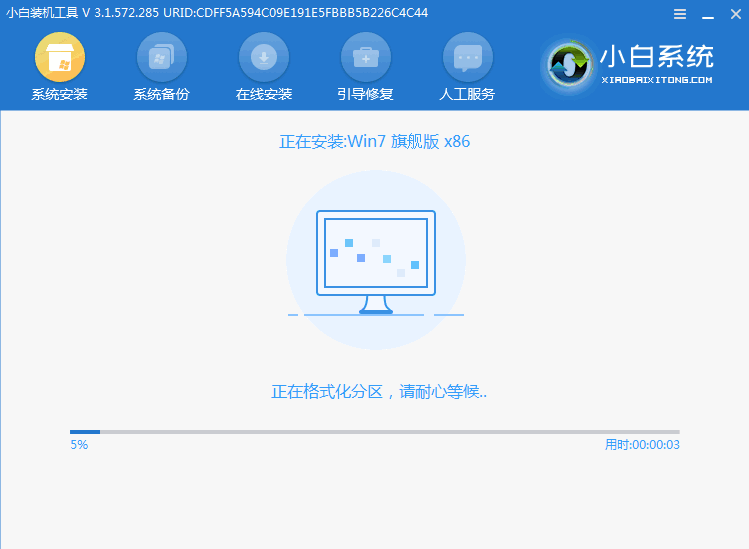
6. 복구 부팅 프롬프트에서 C 드라이브 복구가 기본적으로 선택됩니다.
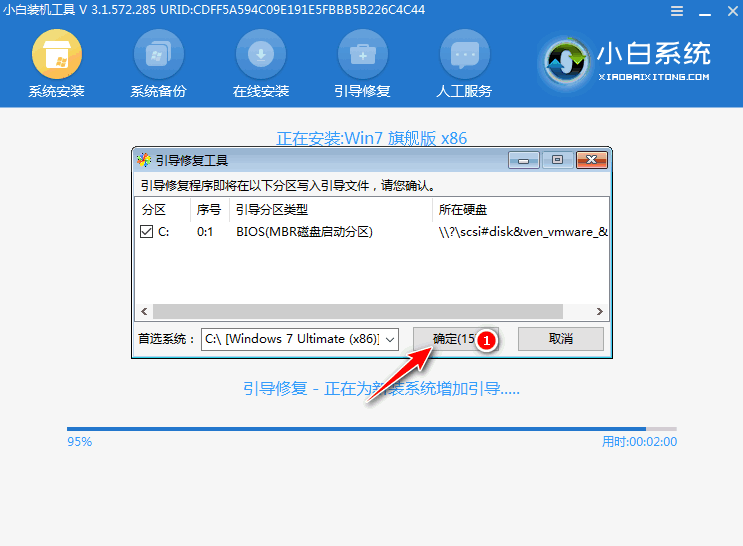
7. PE 쓰기 저장 추가 메뉴에서 확인을 선택합니다.
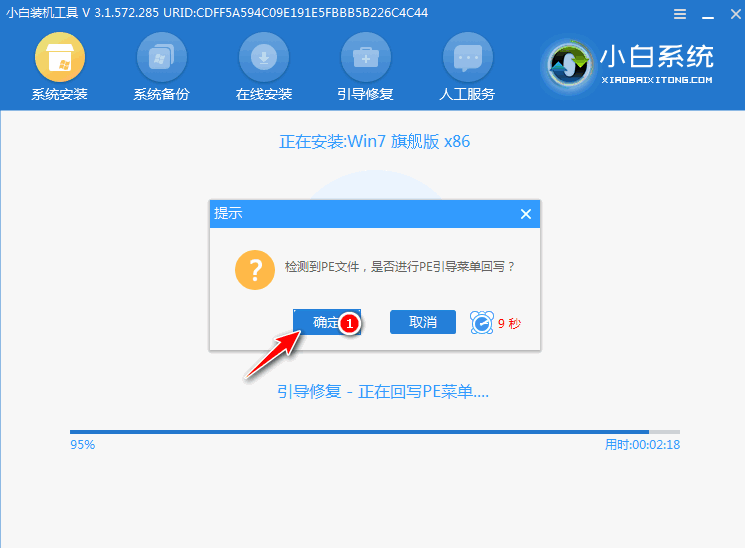
8. 설치가 완료되면 컴퓨터를 정상적으로 다시 시작하세요.
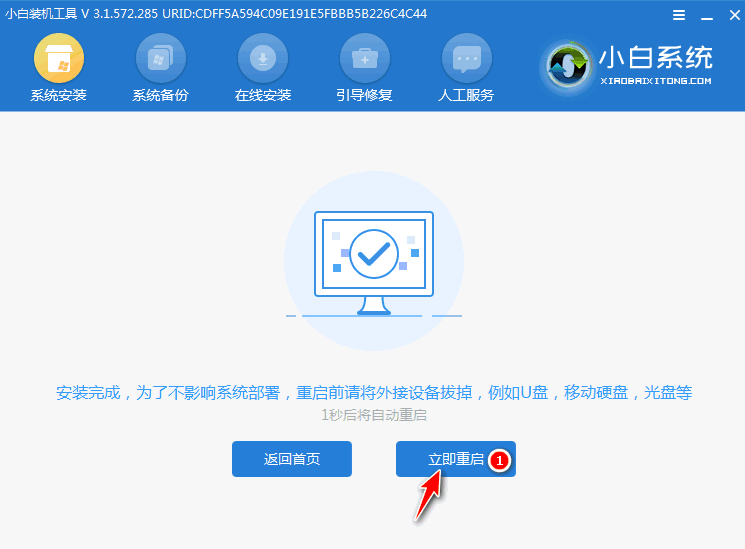
9. 컴퓨터를 다시 시작한 후 시작 메뉴에서 Windows 7 시스템을 선택하여 시스템으로 들어갑니다.
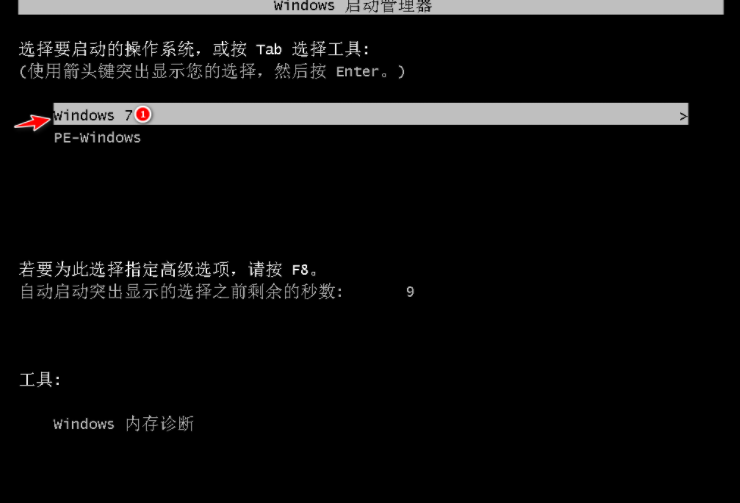
10. 다음으로 시스템이 설치될 때까지 인내심을 갖고 기다리세요. 설치가 완료되면 컴퓨터 바탕 화면으로 직접 들어갈 수 있습니다.

위 내용은 노트북에 win7 시스템을 설치하는 방법입니다. 이 글이 도움이 되셨다면 꼭 공유해 주세요.
위 내용은 노트북 컴퓨터에 win7 시스템을 설치하는 방법을 가르쳐주세요.의 상세 내용입니다. 자세한 내용은 PHP 중국어 웹사이트의 기타 관련 기사를 참조하세요!